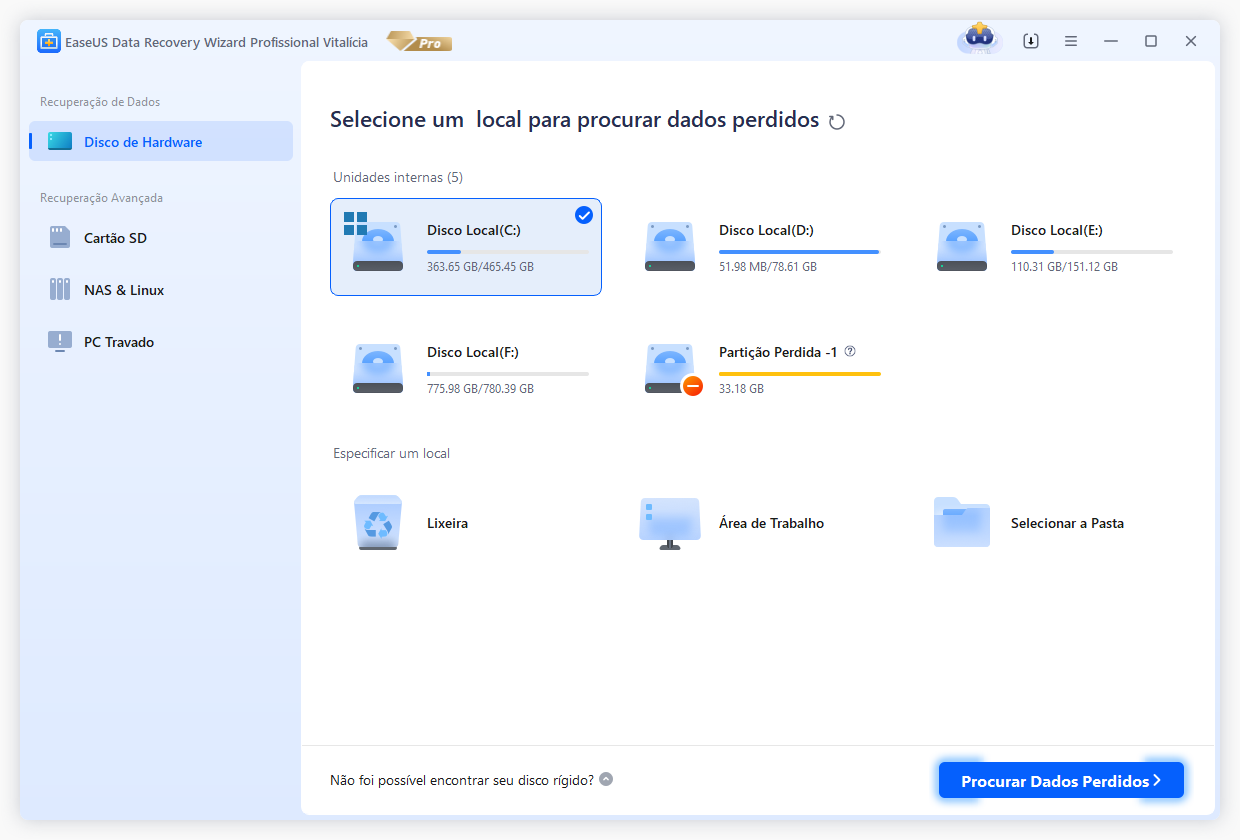Índice da Página
O que a desinstalação de um programa remove?
Primeiro, por que um usuário remove um programa. O motivo comum para a remoção de um programa é o espaço em disco insuficiente em seu computador Windows 10 ou Windows 11. A remoção de um programa libera algum espaço no disco rígido. Outra razão pela qual um programa é removido é devido às atualizações do Windows. Algumas dessas atualizações desinstalam automaticamente os aplicativos incompatíveis em seu PC.
Segundo, quando você remove um programa de Configurações > Aplicativos > Aplicativos e recursos no seu PC, você não apenas remove o programa, mas também todos os dados associados. Isso inclui os arquivos que o aplicativo gerou enquanto você o usava. Se você se encontrou nesta situação, este guia irá ajudá-lo.
Para recuperar programas desinstalados no Windows 10/11, bem como seus arquivos de instalação e dados relacionados, você pode usar um software de recuperação de dados de terceiros ou usar a Restauração do Sistema do Windows.
| Métodos | Revisão do Editor |
| Você pode recuperar vários arquivos com este software profissional de recuperação do Windows, incluindo os arquivos .exe (pacotes de instalação). Você também pode recuperar fotos, vídeos, documentos e e-mails perdidos de um PC com Windows. | |
| Uma restauração do sistema pode ajudar o sistema operacional Windows a retornar a uma versão anterior e restaurará programas que você desinstalou recentemente. É possível perder dados durante a restauração do sistema. |
Método 1. Recuperar programas desinstalados no Windows 11/10 com software de recuperação 🏅
Com o EaseUS Data Recovery Wizard, você pode recuperar o arquivo .exe dos programas desinstalados, a pasta de instalação e os dados gerados por ele com apenas alguns cliques. A ferramenta não interfere com outros aplicativos instalados e, portanto, não há preocupações de que o aplicativo possa excluir seus outros dados. Você pode baixar este software de recuperação de dados do Windows clicando nos botões a seguir (também existe uma versão para macOS).
Aqui estão os principais recursos de EaseUS Data Recovery Wizard:
- 🗑️Recuperar arquivos excluídos do Windows 11 com apenas três etapas simples. Você pode recuperar fotos, e-mails, vídeos perdidos e também documentos no Windows 11 ou 10 com ele.
- 🖥️Resolver a maioria dos casos de perda de dados, incluindo a recuperação de arquivos após a redefinição de fábrica do Windows 11.
- 💽Suportar para recuperação de dados SSD. Você pode recuperar programas desinstalados em um SSD com o EaseUS Data Recovery Wizard. Ele também suporta pen drive, discos rígidos externos, etc.
Instale o software e siga o guia para aprender como reinstalar programas desinstalados no Windows:
Passo 1. Inicie o EaseUS Data Recovery Wizard. Selecione a unidade que você desinstalou os programas e clique em "Procurar dados perdidos".

Passo 2. Aguarde o processo de digitalização terminar pacientemente.

Passo 3. Encontre e selecione os arquivos de instalação do programa de destino e clique em "Recuperar". Escolha um local (não no disco rígido original) para salvar os arquivos.

- Importante
- A pré-condição para qualquer recuperação de dados bem-sucedida é que os arquivos excluídos não sejam substituídos pelo novo conteúdo. Portanto, evite usar o disco rígido que armazena os dados que você deseja recuperar e execute a recuperação o mais rápido possível.
Depois de recuperar os programas desinstalados no Windows 11/10, agora você pode clicar duas vezes no arquivo .exe para instalar o aplicativo novamente. Não se esqueça de compartilhar esse método no Facebook ou em outras plataformas de mídia social para que mais leitores saibam.
Método 2. Usar a restauração do sistema para recuperar programa desinstalado
A Restauração do Sistema é um recurso do Microsoft Windows que permite aos usuários reverter o estado do computador (incluindo arquivos do sistema, aplicativos instalados, Registro do Windows e configurações do sistema) para um momento anterior. Assim, ele pode ser usado para recuperar dados de mau funcionamento do sistema ou outros problemas.
Esta opção leva seu PC de volta a um ponto anterior, chamado de ponto de restauração do sistema. Os pontos de restauração são gerados quando você instala um novo aplicativo, driver ou atualização do Windows. A restauração não afetará seus arquivos pessoais, mas removerá aplicativos, drivers e atualizações instalados depois que o ponto de restauração foi feito.
Como recuperar aplicativo desinstalado no PC Windows 11/10 com Restauração do Sistema:
Passo 1. Selecione o botão "Iniciar" e clique em "Configurações".
Passo 2. Procure por "Recuperação" nas configurações do Windows.
Passo 3. Selecione "Recuperação" > "Abrir Restauração de Sistema" > "Avançar".
Passo 4. Escolha um ponto de restauração anterior à desinstalação do programa e clique em "Avançar".
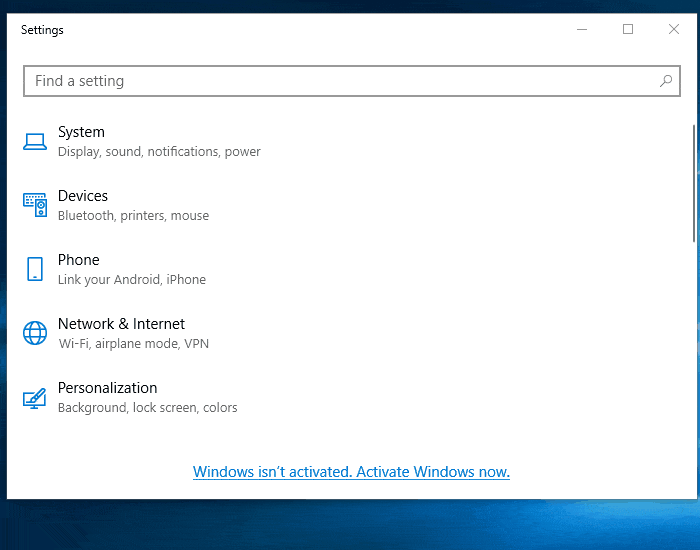
Se você não vir nenhum ponto de restauração, pode ser porque a proteção do sistema não está ativada (a opção está ativada por padrão). Para verificá-lo, vá ao Painel de Controle, procure Recuperação e selecione "Recuperação" > "Configurar Restauração do Sistema" > "Configurar" e verifique se a opção Ativar a proteção do sistema está selecionada.
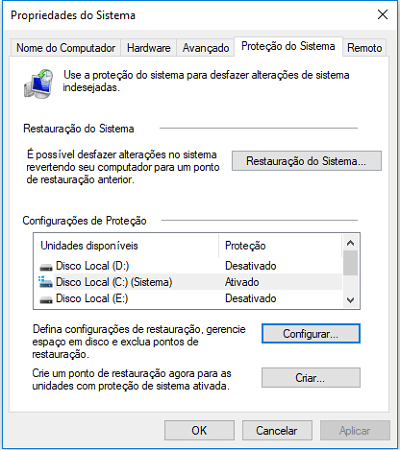
Os dois métodos acima permitem recuperar programas desinstalados. Realize o que melhor se adequa às suas necessidades. Se a proteção do sistema estiver desativada, o uso de um software de recuperação de dados de terceiros é a única maneira de recuperar os aplicativos desejados.
Escolha qual maneira de recuperar programas desinstalados
Aqui está uma tabela de comparação que o ajudará a decidir qual ferramenta você deve usar para recuperar aplicativos desinstalados no PC.
| Comparação | EaseUS Data Recovery Wizard | Restauração do sistema Windows |
|---|---|---|
| Afetar programas recém-instalados | × | √ (Removeria os aplicativos instalados após o ponto de restauração ter sido feito.) |
| Recuperar arquivos apagados/formatados acidentalmente | √ |
× |
| Recuperar arquivos do disco rígido externo | √ | × |
| Visualizar antes da recuperação | √ | × |
Se você acha que esta tabela de comparação é útil, não hesite em compartilhar esta página nas redes sociais.
Conclução
Se você desinstalar programas no seu computador para liberar espaço e acelerar o PC Windows 10, tente outras maneiras alternativas. De fato, existem muitas maneiras de aumentar o espaço da unidade C no Windows 10, usando a ferramenta Gerenciamento de Disco ou um software gerenciador de partição de terceiros.
Se você acidentalmente excluiu alguns dados importantes do Windows, não se esqueça de baixar o EaseUS Data Recovery Wizard para restaurar dados essenciais! Baixe este software funcional e experimente hoje mesmo!
Perguntas frequentes sobre recuperar programa desinstalado no Windows
Continue lendo esta parte para saber mais sobre como recuperar um programa desinstalado.
1. Posso recuperar arquivos de programas desinstalados no Windows 10?
É uma maneira inteligente de recuperar arquivos de programas desinstalados no Windows com o EaseUS Data Recovery Wizard.
1. Execute esta ferramenta de recuperação no Windows.
2. Verifique os arquivos de programas perdidos no Windows.
3. Visualize e recupere arquivos perdidos.
2. Como recupero um programa que desinstalei acidentalmente?
É possível recuperar programa desinstalado no Windows 10. Existem duas maneiras de recuperar programas desinstalados. Uma ferramenta de recuperação de dados pode recuperar programas desinstalados, e a opção Restauração do sistema também pode ajudá-lo a recuperar programas desinstalados no Windows.
3. A Restauração do sistema reinstalará os programas desinstalados?
A Restauração do sistema é um recurso funcional do Microsoft Windows que pode ajudar os usuários a recuperar arquivos e aplicativos. Portanto, é possível reinstalar programas desinstalados com a Restauração do sistema.
4. Posso recuperar arquivos excluídos acidentalmente no Windows 10?
Depois de esvaziar a Lixeira, você pode recuperar arquivos excluídos acidentalmente no Windows 10 com um programa de recuperação de arquivos. Se você excluir arquivos acidentalmente, eles não desaparecerão para sempre e você poderá encontrar os arquivos excluídos na Lixeira do Windows e restaurá-los diretamente.
Esta página foi útil?
-
"Obrigada por ler meus artigos. Espero que meus artigos possam ajudá-lo a resolver seus problemas de forma fácil e eficaz."…

20+
Anos de experiência

160+
Países e regiões

72 Milhões+
Downloads

4.7 +
Classificação do Trustpilot
Tópicos em Destaque
Pesquisa
 05/11/2025
05/11/2025